WSL 安装教程
WSL 简介
WSL(Windows Subsystem for Linux)是 Windows 操作系统下的一个轻量虚拟机,支持运行 Ubuntu、Debian 等 Linux 子系统。以其与 Windows 操作系统的高度交互性(例如文件系统、网络、部分通用应用程序的无障碍互通等),使用起来更为简便。
WSL 的底层虚拟化实现与传统虚拟机的「完整套娃」不同,WSL 1 将底层系统调用或 API 将转化为 Windows 层;WSL 2 基于微软自家的 Hyper-V 虚拟化技术,做了大量优化。也因此 WSL 的性能开销(内存、CPU)更小,启动速度更快。
WSL 2 比 WSL 1 更接近于完整的 Linux 内核,但对 GPU/USB 等外设支持有限。
关于 WSL 和虚拟机的使用。建议日常开发等需求轻度使用 WSL2 体验最佳。两者可以共存,根据需求切换使用。
安装 WSL 2
必要条件
Windows 10 1903 及以上版本。
WSL 2 使用了 Hyper-V 架构的一部分功能,你的 PC 须支持虚拟化技术,并在 BIOS 中开启。
使用 WSL 需要开启一些 Windows 功能。下面几种方式都可以开启,选择你喜欢的方式即可。
方式一:图形界面
在 Windows 的搜索栏或设置的搜索栏中搜索「功能」,打开「启用或关闭 Windows 功能」,确保以下功能已启用:
- 适用于 Linux 的 Windows 子系统
- 虚拟机平台(Virtual Machine Platform)

建议在微软商店搜索「终端」或「Terminal」,它是一个支持多标签页、功能更强大的官方终端工具,推荐使用。
方式二:命令行
以管理员身份运行终端(按下 WinX 并选择「终端管理员」可快速打开)。
使用下面的命令,启用功能「适用于 Linux 的 Windows 子系统」:
dism.exe /online /enable-feature /featurename:Microsoft-Windows-Subsystem-Linux /all /norestart可能的报错
若报错:无法解析服务器的名称或地址。请在网络和 Internet 设置中检查你的 DNS 设置。
使用下面的命令,启用功能「虚拟机平台」:
dism.exe /online /enable-feature /featurename:VirtualMachinePlatform /all /norestartEnable-WindowsOptionalFeature -Online -FeatureName VirtualMachinePlatform -NoRestart可能的报错
若报错且报错代码为 0x800701bc,请在终端输入下面的命令更新 WSL:
wsl --update若报 WSL 的更新进度为一直为 0 或者不变,可尝试重启计算机,或尝试从 Github 下载(须确保你的终端网络环境能访问 Github):
wsl --install --web-download设置 WSL 2 为默认值
在管理员终端中输入下面的命令:
wsl --set-default-version 2安装一个 Linux 发行版
打开微软应用商店,搜索一个你喜欢的 Linux 发行版(如 Ubuntu、Debian 等),点击安装。
TIP
若无法正常使用微软商店,请尝试关闭你的代理或 VPN 软件,并检查你的网络环境。
例如:
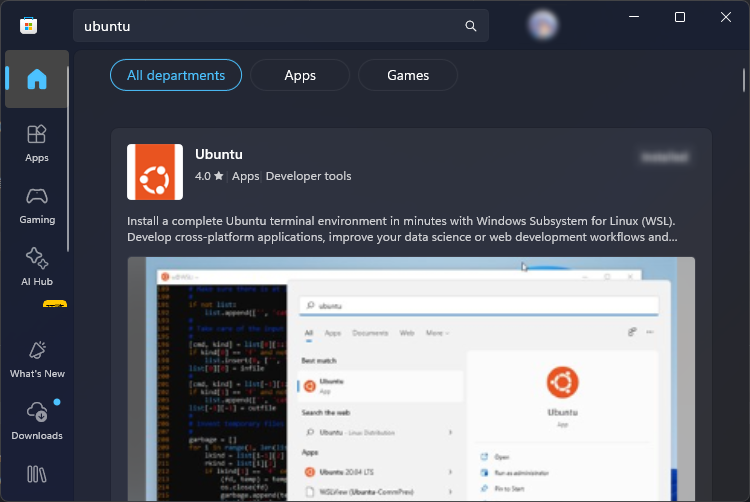
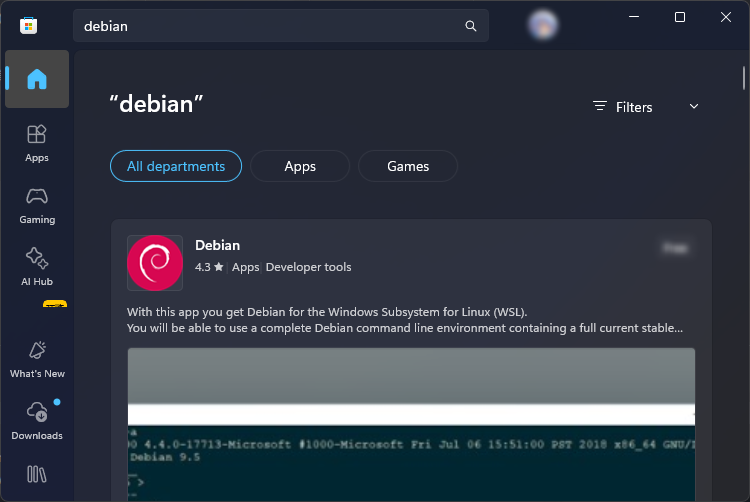
安装完成后,你可以打开它,或者在终端中输入 wsl 命令来启动它(如果你使用的是微软商店的终端,在终端的新建标签卡中应当也可以找到你安装的 Linux 发行版)。
随后,按照提示信息设置用户名、密码等即可。
相关命令
启动 WSL 并以 ROOT 用户身份登录:
wsl --user root